Sicurezza di Windows mostra lo stato Sconosciuto in Windows 11
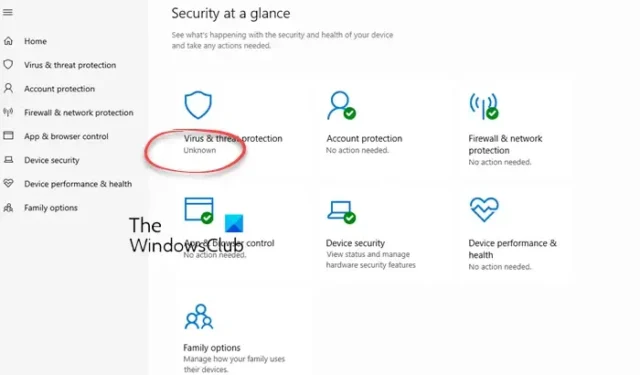
Se Windows Security mostra lo stato Sconosciuto in Windows 11 , questo post potrebbe aiutarti. Sicurezza di Windows offre funzionalità e strumenti che proteggono il tuo PC da minacce, inclusi virus, malware, ransomware e altre attività dannose. Se lo stato della sicurezza di Windows viene visualizzato come Sconosciuto, il tuo dispositivo potrebbe essere vulnerabile. Poiché è un problema preoccupante, dovrebbe essere risolto immediatamente.
Perché lo stato di sicurezza di Windows è sconosciuto?
Lo stato “Sconosciuto” di Windows Security in Windows 11 può verificarsi se un software antivirus di terze parti è in conflitto con i suoi processi o se sono presenti problemi di configurazione del sistema o file di sicurezza di Windows danneggiati.
Fix Windows Security mostra lo stato sconosciuto in Windows 11
Se Windows Security, Virus and Threat Protection mostra il suo stato come Sconosciuto, segui questi suggerimenti per risolvere il problema:
- Ripara e registra nuovamente Windows Defender
- Ripristina la sicurezza di Windows tramite Impostazioni
- Elimina la chiave di registro di Windows Defender per reimpostare i criteri
- Aggiorna il servizio di sicurezza di Windows
- Disconnetti l’account di lavoro o dell’istituto di istruzione
- Disabilita il software antivirus di terze parti
- Disinstalla Windows Update installato di recente
Ora, vediamoli nel dettaglio.
1] Ripara e registra nuovamente Windows Defender
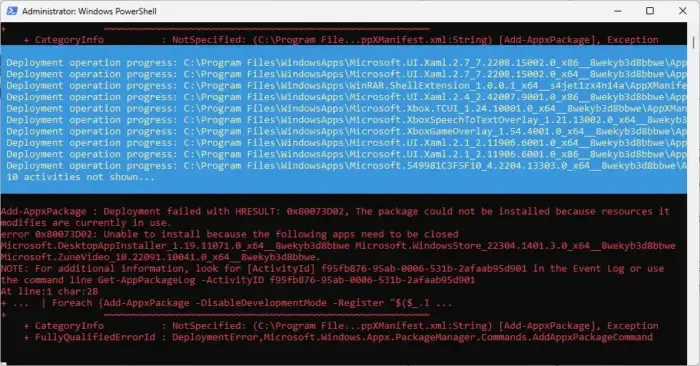
Prova a riparare tutte le app installate e Windows Defender utilizzando PowerShell. In questo modo verranno risolti eventuali file corrotti o danneggiati che incidono sulla funzionalità dell’app di sicurezza di Windows. Ecco come puoi farlo:
- Fare clic su Start , cercare Windows Powershell e fare clic su Esegui come amministratore .
- Digita il seguente comando e premi Invio :
Get-AppXPackage | Foreach {Add-AppxPackage -DisableDevelopmentMode -Register "$($_.InstallLocation)\AppXManifest.xml"} - Attendere l’esecuzione del comando.
- Riavvia il dispositivo una volta terminato e controlla se la sicurezza di Windows mostra che l’errore di stato sconosciuto è stato corretto.
2] Ripristina la sicurezza di Windows tramite Impostazioni
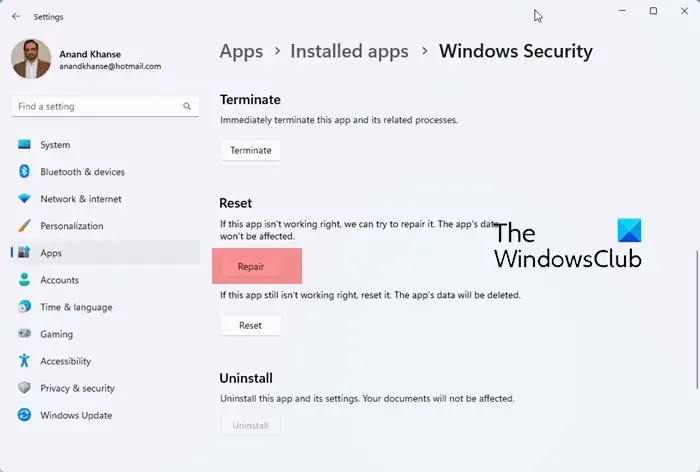
Per riparare o reimpostare la sicurezza di Windows , procedi come segue:
- Premi il tasto Win+I sulla tastiera per aprire Impostazioni.
- Fai clic su Impostazioni app sul lato sinistro
- In App installate, cerca Sicurezza di Windows
- Fare clic sui 3 punti e selezionare l’opzione Avanzate
- Nella pagina successiva, fai clic sul pulsante Ripara o Ripristina in Impostazioni.
2] Elimina la chiave di registro di Windows Defender per reimpostare i criteri
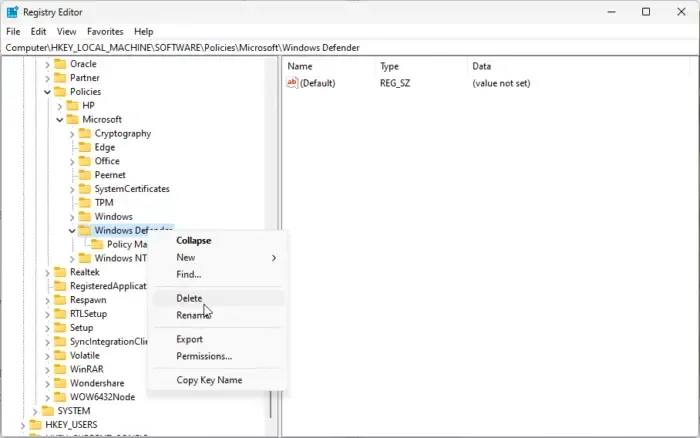
L’eliminazione di Windows Defender Key nell’Editor del Registro di sistema ripristinerà i criteri di sicurezza di Windows. Quindi crea prima un punto di ripristino del sistema e poi fallo.
Premi Start , digita regedit e premi Invio .
Nell’Editor del Registro di sistema, vai al seguente percorso:
Computer\HKEY_LOCAL_MACHINE\SOFTWARE\Policies\Microsoft\Windows Defender
Qui, elimina la cartella Windows Defender e riavvia il PC.
3] Aggiorna il servizio di sicurezza di Windows
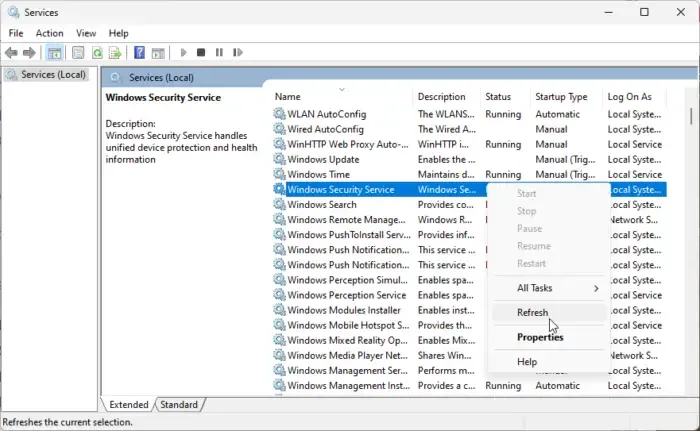
Sicurezza di Windows può mostrare lo stato come Sconosciuto se il servizio di sicurezza di Windows è disabilitato o sta riscontrando problemi. In tal caso, controllare e avviare/aggiornare il servizio. Ecco come:
- Premere Start , digitare Servizi e premere Invio .
- Scorri verso il basso e cerca Servizio di sicurezza di Windows .
- Se il servizio è già in esecuzione, fai clic destro su di esso e seleziona Aggiorna .
- Se è disabilitato, fai clic destro su di esso e seleziona Avvia .
4] Disconnettere l’account di lavoro o della scuola
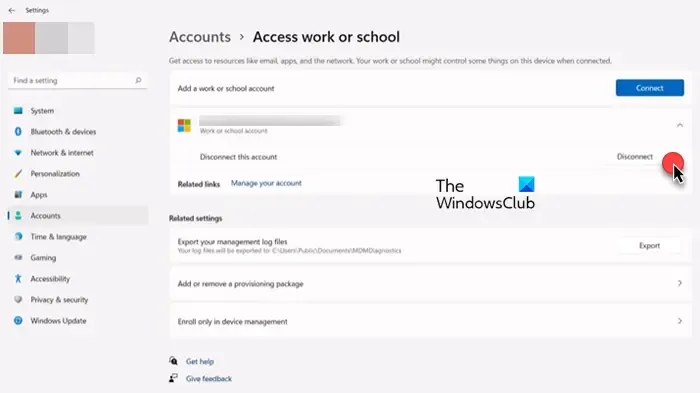
Se hai effettuato l’accesso utilizzando un account aziendale o scolastico, potrebbe essere il motivo per cui lo stato di Windows Defender viene visualizzato come sconosciuto. Prova a disconnetterti dall’account e verifica se l’errore viene risolto. Ecco come:
- Premi Windows + I per aprire Impostazioni .
- Vai su Account > Accedi all’azienda o all’istituto di istruzione .
- Seleziona l’account utente, espandilo e fai clic su Disconnetti .
5] Disabilita il software antivirus di terze parti
Il software antivirus di terze parti installato sul dispositivo può interferire con i processi di sicurezza di Windows. Spegnilo e verifica se la sicurezza di Windows mostra che l’errore di stato sconosciuto viene risolto.
6] Disinstalla Windows Update recentemente installato
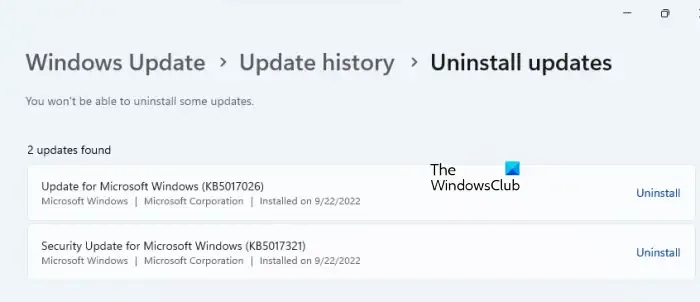
Se l’errore si verifica dopo l’aggiornamento di Windows, è possibile che il file di aggiornamento sia danneggiato. In tal caso, disinstalla Windows Update installato di recente . Ecco come:
- Premi Windows + I per aprire Impostazioni .
- Passare a Windows Update > Cronologia aggiornamenti .
- Scorri verso il basso e fai clic su Disinstalla aggiornamenti in Impostazioni correlate.
- Fare clic su Disinstalla accanto all’aggiornamento che si desidera disinstallare.
Spero che questi suggerimenti ti aiutino.
Come posso abilitare la sicurezza di Windows in Windows 11?
Per abilitare la sicurezza di Windows sul tuo dispositivo. Apri Impostazioni e vai a Privacy e sicurezza > Sicurezza di Windows. Qui, fai clic su Protezione da virus e minacce, quindi seleziona Gestisci impostazioni in Impostazioni di protezione da virus e minacce. Disattiva l’interruttore accanto a Protezione in tempo reale.
Perché Windows Security non mostra nulla?
Se Sicurezza di Windows non mostra nulla, prova a riavviare il servizio di sicurezza di Windows e aggiorna Windows all’ultima versione. Tuttavia, se ciò non aiuta, disabilita l’antivirus di terze parti e ripara Windows Defender.



Lascia un commento